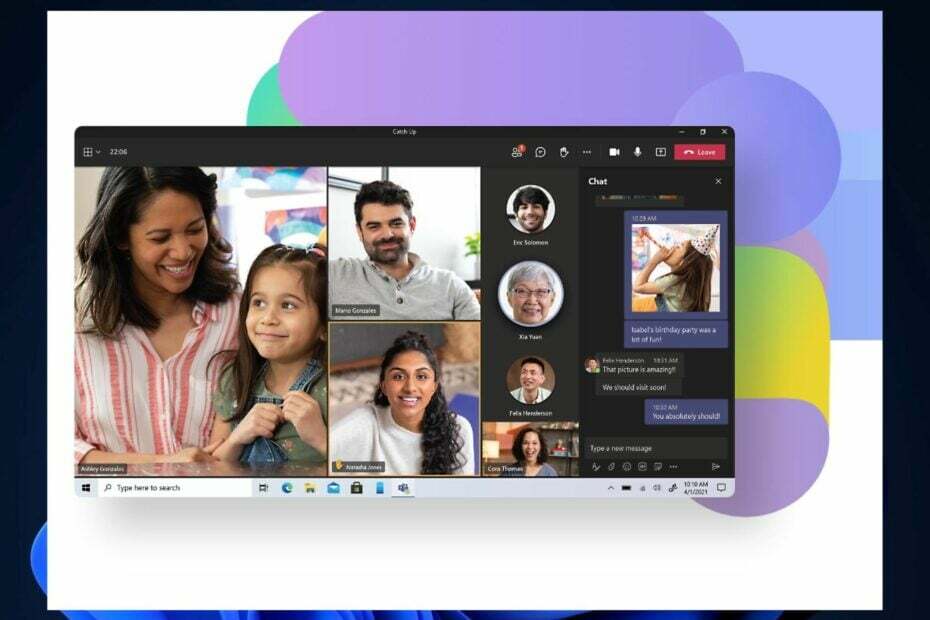Pole enam igavaid ja igavaid koosolekuid.
- Microsoft teatas, et Teamsile on tulemas 20-pealised Snapchati filtrid.
- Nüüd ülemaailmselt saadaval, saate enne koosolekuga liitumist endale populaarsed filtrid panna.
- Hea uudis paljudele?

XINSTALLIMINE Klõpsates ALLALAADIMISE FAILIL
See tarkvara parandab tavalised arvutivead, kaitseb teid failide kadumise, pahavara ja riistvaratõrgete eest ning optimeerib teie arvuti maksimaalse jõudluse saavutamiseks. Parandage arvutiprobleemid ja eemaldage viirused kohe kolme lihtsa sammuga:
- Laadige alla Restoro PC Repair Tool mis on kaasas patenteeritud tehnoloogiatega (patent olemas siin).
- Klõpsake Alusta skannimist et leida Windowsi probleeme, mis võivad arvutiprobleeme põhjustada.
- Klõpsake Parandage kõik arvuti turvalisust ja jõudlust mõjutavate probleemide lahendamiseks.
- Restoro on alla laadinud 0 lugejad sel kuul.
Pärast näiliselt kiirema ja energiasäästlikuma mudeli kasutuselevõttu
Meeskonnad 2.0Microsoft teatas, et selle telekonverentsirakenduse pärl Teams teeb koostööd Snapchatiga, et integreerida oma filtrid rakendusega.Üle 20 Snapchati kõige populaarsemad objektiivid on Teamsis saadaval "lähinädalatel" ja saate need enne koosolekuga liitumist aktiveerida.
Objektiivid võimaldavad kasutajatel lisada videokõnedele liitreaalsuse (AR) efekte, muutes koosolekutel elavamaks inimestevahelise suhtluse. AR kogub ja töötleb teavet meie füüsilise keskkonna kohta ning seejärel katab selle virtuaalsete objektide ja teabega, võimaldades meil maailma näha ja kogeda erineval viisil.
Mitte liiga kaua aega tagasi tõi Microsoft kaasa Camera Kit, Snap Inci platvormidevahelise SDK, mis võimaldab teil pakkuda liitreaalsust kogemusi mobiilirakendustes tehnoloogiahiiglase videoõppeplatvormile Flip, nii et see pole esimene kord ja tõenäoliselt ka mitte olla viimane.
Kuna AR kasutab kaameraid, andureid ja ekraane, mis on juba videokonverentsi sisse ehitatud, sobib see Teamsiga ideaalselt ja sujuvalt.
Niisiis, kuidas Snapchati filtrid Teamsis töötavad, võite küsida? Altpoolt leiate juhendi Snapchati filtrite kasutamiseks Teamsis, mis loodetavasti on saadaval nädalate pärast, nagu Redmondi ametnikud lubasid.
Kuidas kasutada Teamsis Snapchati filtreid
1. Enne koosolekuga liitumist klõpsake nuppu Videoefektid ➜ Rohkem videoefekte.
2. Kerige paremal paanil alla ja valige Snapchat all Filtrid kategooria
3. Kerige alla, et vaadata kõiki ja valida oma lemmik Objektiiv.
4. Klõpsake Liitu nüüd.
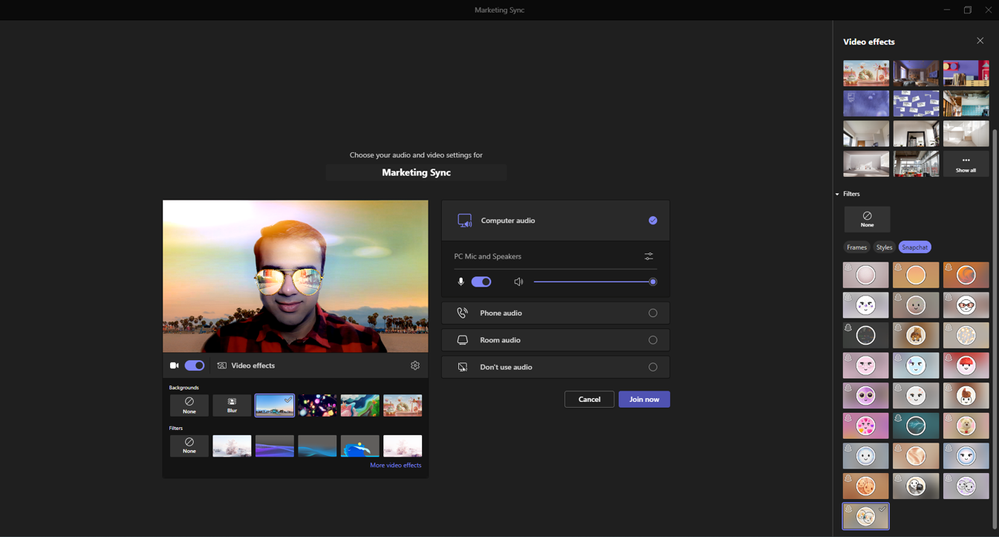
5. Saate koosoleku ajal siiski Snapchati filtri panna. Klõpsake Rohkem ekraani ülaosas ➜ Videoefektid.
6. Kerige paremal paanil alla ja valige Snapchat all Filtrid kategooria.
7 Kerige alla, et vaadata kõiki ja valida oma lemmikobjektiiv
8 Klõpsake Rakenda Kui olete oma Snapchati filtriga rahul, minge tagasi oma Teamsi koosolekule.
Oleme sellest varem teatanud rakendusesisesed avatarid ja animeeritud taustafunktsioonid on tulemas ka Teamsi, seega võib kindlalt öelda, et see on hea samm nii Microsofti kui ka Snap Inc. jaoks.
Mida arvate Snapchati filtrite integreerimisest Microsoft Teamsi? Anna meile kommentaarides teada!
Kas teil on endiselt probleeme? Parandage need selle tööriistaga:
SPONSEERITUD
Kui ülaltoodud nõuanded ei ole teie probleemi lahendanud, võib teie arvutis esineda sügavamaid Windowsi probleeme. Me soovitame laadige alla see arvutiparandustööriist (hinnatud saidil TrustPilot.com suurepäraseks), et neid hõlpsalt lahendada. Pärast installimist klõpsake lihtsalt nuppu Alusta skannimist nuppu ja seejärel vajutada Parandage kõik.